Wie kann man iTunes DRM-Filme und TV-Sendungen auf PS4 anschauen?
Zu den Streaming-Video-Apps auf PS4 gehören Netflix, Amazon Video, POP, PlayStation Video, TV From Sky, Now TV, usw. Viele Leute fragen jedoch, ob es möglich ist, iTunes-Filme mit PS4 zu sehen. Die Antwort ist ja. Hier werden wir Ihnen 2 Möglichkeiten zeigen, iTunes-Filme auf PS4 zu sehen.
Option 1 Verwenden Sie MoviesAnywhere und die YouTube-App
Wenn Sie in den USA sind, gehen Sie zu MoviesAnywhere.com und verbinden Sie Ihr iTunes-Konto und Ihr Google Play-Konto miteinander. Laden Sie dann die YouTube-App (oder Amazon Prime Video und Vudu) auf Ihrer Konsole herunter, melden Sie sich mit demselben Google-Konto an, das Sie bei MoviesAnywhere verknüpft haben, und suchen Sie die gekauften iTunes-Filme.
Hinweis: Es können nur Filme von Disney, WB, Sony Pictures, Universal und 20th Century Fox übertragen werden. Fernsehsendungen sind nicht zwischen Konten übertragbar.
Option 2 PS4 Media Player verwenden
Mit dem PlayStation 4 Media Player können Sie Videodateien von einem externen Speichergerät, z. B. einem USB-Stick oder einer externen Festplatte, abspielen. PS4 unterstützt gängige Videoformate wie MP4, AVI, MKV usw., aber haben Sie jemals festgestellt, dass Sie Filme und TV-Sendungen, die Sie bei iTunes gekauft oder ausgeliehen haben, nicht auf PS4 übertragen können? Das liegt daran, dass Filme und TV-Sendungen von iTunes im M4V-Format vorliegen und mit Apples Fairplay-DRM geschützt sind. Sie können diese Filme und TV-Sendungen nur auf Ihrem iPhone, iPad, iPod touch, Apple TV, Mac und PC mit der gleichen Apple-ID ansehen.
Wenn wir jedoch DRM von iTunes-Filmen und TV-Shows entfernen und M4V in MP4 konvertieren können, können wir sie definitiv überall abspielen, einschließlich PS4. Hier werde ich Ondesoft iTunes DRM Media Converter empfehlen. Mit dieser iTunes DRM-Entfernungssoftware können Sie DRM von gekauften oder gemieteten iTunes-Filmen und TV-Sendungen einfach entfernen. Folgen Sie den folgenden Schritten und erhalten Sie DRM-freie MP4-Videos und spielen Sie sie auf PS4 ab:
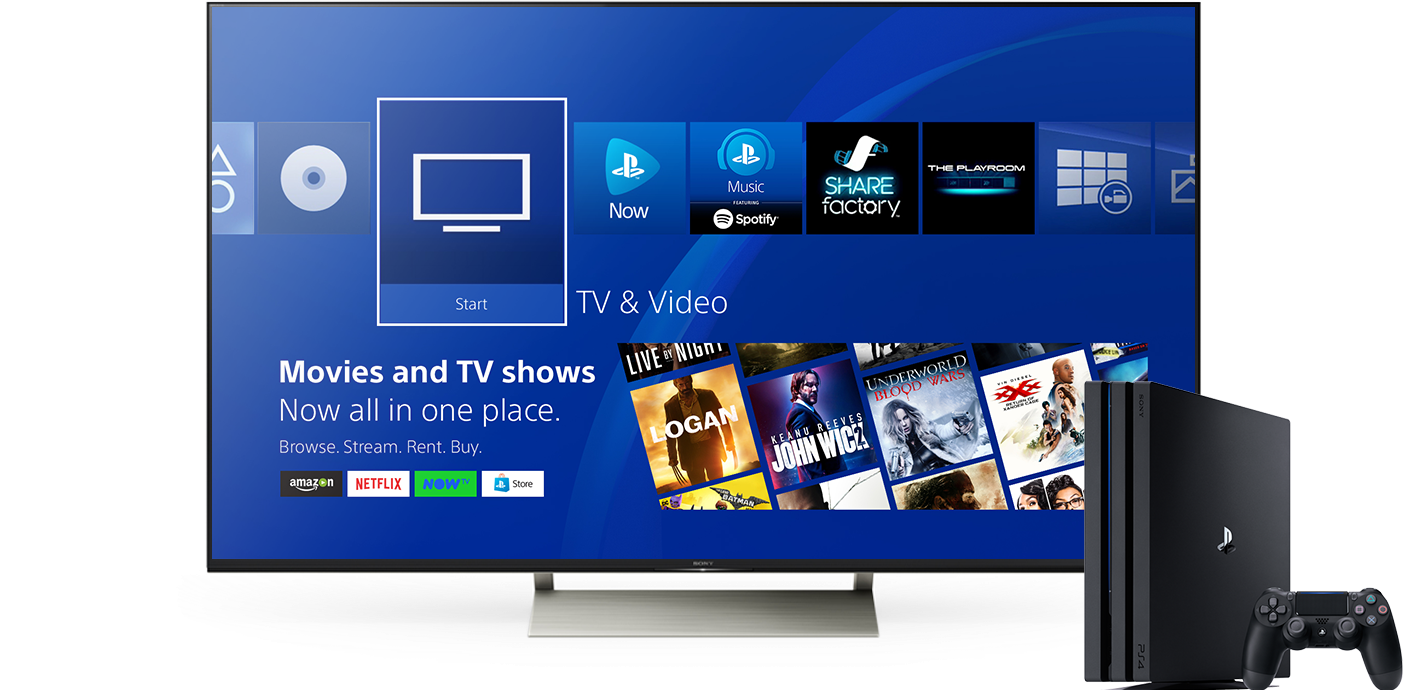
Teil 1 Wie entfernt man DRM aus iTunes-Videos und wandelt sie in gewöhnliche MP4-Dateien um?
Schritt 1 Laden Sie Ondesoft iTunes DRM Media Converter herunter und installieren Sie es auf Ihrem Mac oder Windows. Und dann starten Sie es.
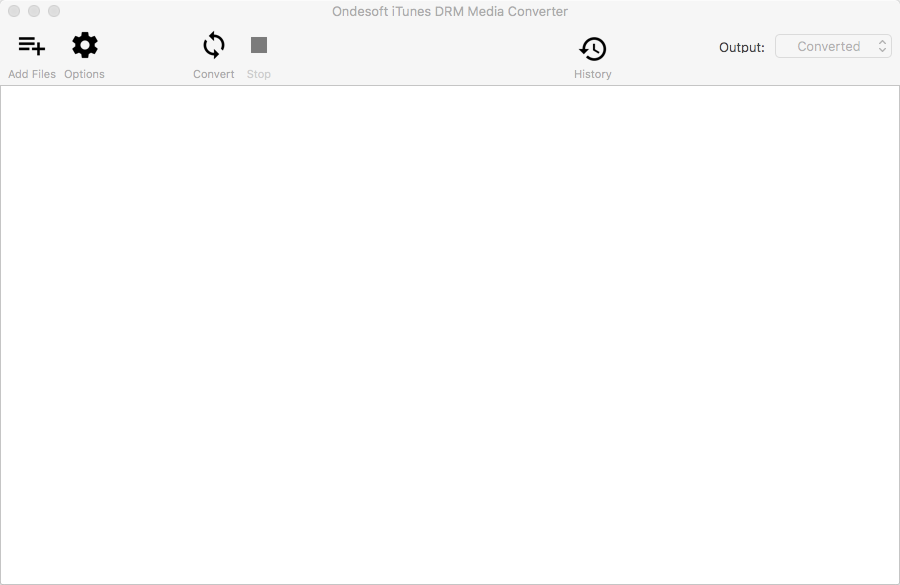
Schritt 2 Fügen Sie M4V-Dateien aus der iTunes-Bibliothek hinzu.
Klicken Sie auf "Dateien hinzufügen" oben in Ondesoft iTunes DRM Media Converter, um Videos aus der iTunes-Bibliothek hinzuzufügen.
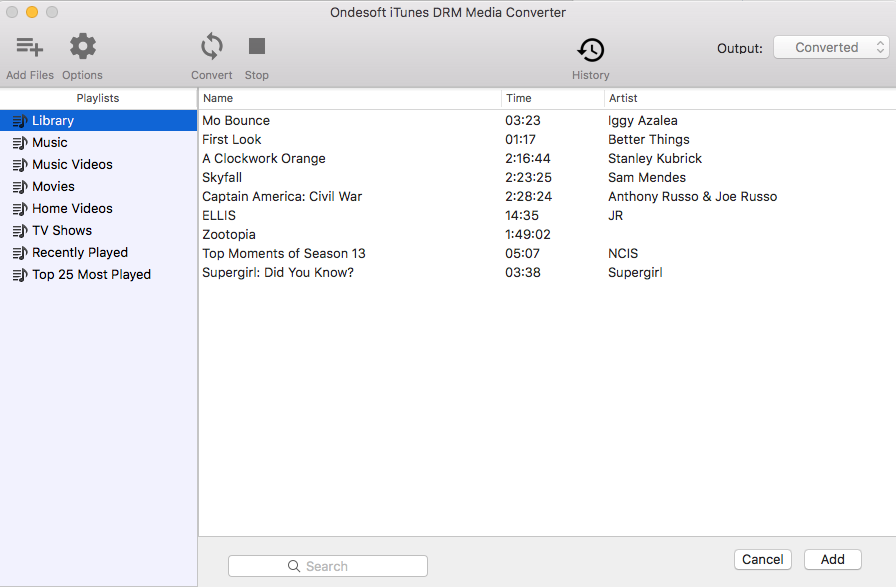
Klicken Sie auf den Namen des iTunes-Films, den Sie konvertieren möchten, und klicken Sie auf "Hinzufügen". Sie werden iTunes-Filme auf der Konvertierungsliste sehen.
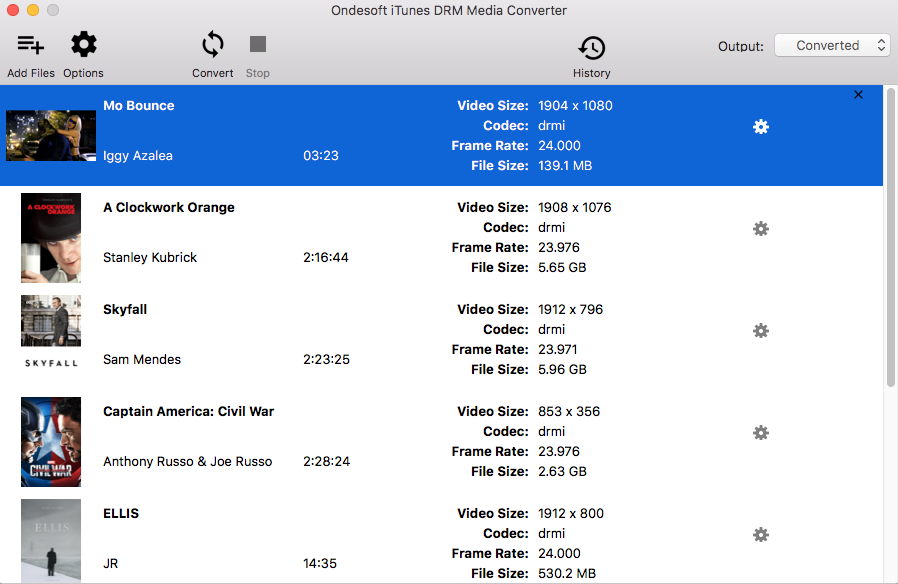
Schritt 3 Starten Sie die Konvertierung von M4V in MP4 mit Ondesoft iTunes DRM Media Converter.
Klicken Sie auf die Schaltfläche "Konvertieren", um M4V in MP4 zu konvertieren. Ondesoft iTunes DRM Media Converter entfernt DRM von iTunes-Filmen und TV-Sendungen mit 30-facher Geschwindigkeit. Innerhalb weniger Minuten erhalten Sie DRM-freie MP4-Videos mit 100% Originalqualität und allen Untertiteln/Audiospuren.
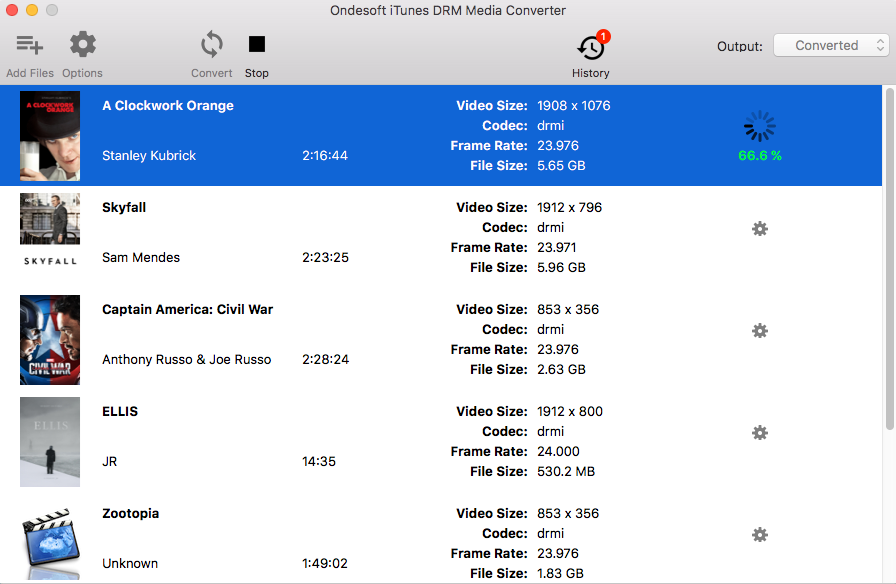
Die ausgegebenen MP4-Videos werden standardmäßig unter Dokumente/Ondesoft iTunes DRM Media Converter/Konvertiert gespeichert. Sie können auf die Schaltfläche Optionen klicken, um den Pfad zu ändern. Nach der Konvertierung können Sie die konvertierten iTunes-Filme oder iTunes-TV-Shows auf beliebigen Geräten und Playern ansehen.
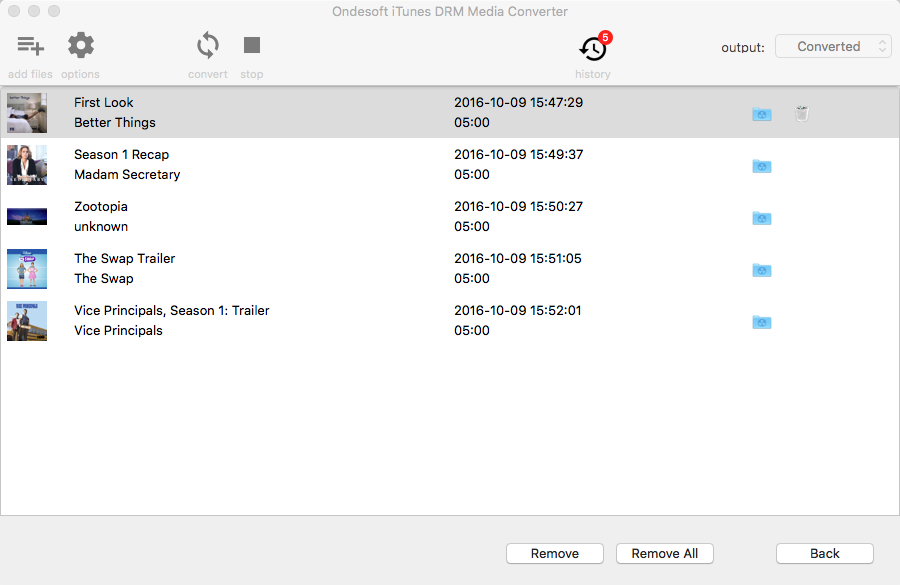
Teil 2 Wie kann man DRM-freie iTunes-Filme/TV-Shows/Musikvideos auf PS4 abspielen?
Speichern Sie die DRM-freien iTunes-Videos auf USB-Speichergeräten oder Medienservern (z. B. Plex .) Schließen Sie das USB-Speichergerät oder den Medienserver an, die sich im gleichen Netzwerk wie Ihr System befinden. Sie werden erkannt und automatisch angezeigt. Wenn Sie ein USB-Speichergerät verwenden, müssen Ihre Videodateien in einem Ordner mit dem Namen "VIDEO" gespeichert sein, damit Ihr PS4™-System sie erkennt.
1. Wählen Sie
![]() (Media Player) aus dem Inhaltsbereich. (Wenn Sie keinen Media Player auf Ihrer PS4 haben, laden Sie ihn aus dem PlayStation™Store herunter. Wählen Sie
(Media Player) aus dem Inhaltsbereich. (Wenn Sie keinen Media Player auf Ihrer PS4 haben, laden Sie ihn aus dem PlayStation™Store herunter. Wählen Sie
![]() (Media Player) aus dem Inhaltsbereich oder
(Media Player) aus dem Inhaltsbereich oder
![]() (Bibliothek), und wählen Sie dann [Herunterladen] auf dem angezeigten Bildschirm.)
(Bibliothek), und wählen Sie dann [Herunterladen] auf dem angezeigten Bildschirm.)
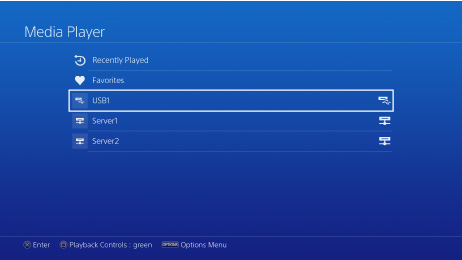
2. Wählen Sie das USB-Speichergerät oder den Medienserver aus.
3. Wählen Sie den Inhalt, den Sie wiedergeben möchten.
Tipp: Ondesoft iTunes DRM Media Converter behält standardmäßig alle originalen Untertitel und Audiospuren bei. Es steht Ihnen frei, eine beliebige auszuwählen und zu erhalten.
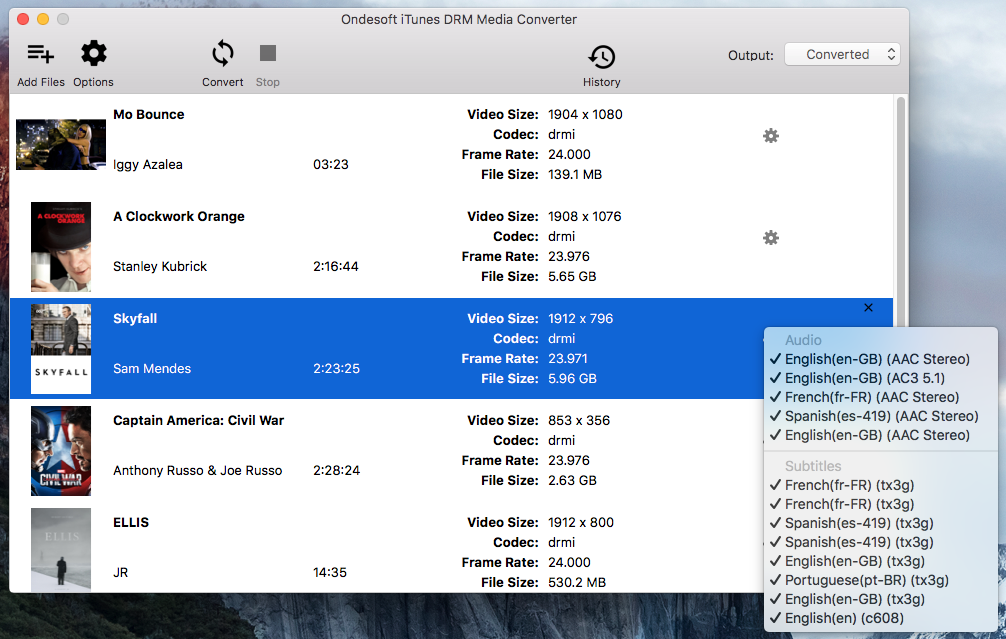
Video-Anleitung: DRM von iTunes-Filmen entfernen, um sie auf PS4 mit Ondesoft iTunes DRM Media Converter anzusehen
Sidebar
Heiße Tipps
Film-Tipps
More >>- Sehen Sie sich iTunes-Filme auf Ihrem Amazon Kindle Fire 7 Tablet an
- 5 Möglichkeiten, iTunes-Filme/TV-Sendungen auf dem Fernseher ohne Apple TV anzusehen
- Abspielen von iTunes-Filmen auf dem Amazon Fire TV Stick
- Übertragen und Anschauen von iTunes M4V-Filmen auf Android Phone und Tablet
- iTunes M4V-Filme in MP4 konvertieren
- iTunes-Filme auf Google Nexus Player übertragen
- iTunes-Filme in MP4 konvertieren
- Kostenlose TV-Sendungen aus dem iTunes Store holen
- Abspielen von iTunes M4V-Filmen auf dem Fernseher
- Übertragen von iTunes-Filmen auf Google Drive
- iTunes Film-DRM-Entfernungsprogramm
- Abspielen und Ansehen von iTunes-Filmen auf PS3
- Abspielen von iTunes DRM-Filmen/TV-Shows auf Xbox 360 und Xbox One
- DRM aus iTunes-Filmen entfernen
- DRM von iTunes TV-Sendungen entfernen
- Streamen von iTunes-Filmen über Plex
- iTunes-Filme auf den Fernseher übertragen
- iTunes DRM-Filme und TV-Sendungen von externer Festplatte ansehen
- iTunes-Filme auf Chromecast werfen
- iTunes TV-Sendungen auf Chromecast übertragen
- iTunes-DRM-Filme und TV-Sendungen auf PS4 ansehen
- iTunes DRM-Filme und TV-Sendungen auf Roku ansehen
- iTunes-Filme auf Ihrem 1080P-Fernseher ansehen
- Sehen Sie sich iTunes-Filme auf Ihrem Amazon Kindle Fire HD 10 Tablet an
- iTunes-Filme auf Panasonic 1080P HDTV ansehen
- Was ist M4V? Wie man ein M4V-Video abspielt
- Computer in iTunes autorisieren
- iTunes Filmverleih: Alles, was Sie wissen müssen
- Wiedergeben von iTunes-Filmen auf dem HTC 10
- Abspielen von iTunes-Filmen auf dem Huawei P9
- Abspielen von iTunes-Filmen auf dem Huawei P10
- Abspielen von iTunes-Filmen auf dem Samsung Galaxy S8
- Abspielen von iTunes-Filmen auf dem Samsung Galaxy Tab S3
- Abspielen von iTunes-Filmen auf dem Fernseher mit USB-Laufwerk
- Abspielen von iTunes-Filmen auf Windows Phones und Tablets
- Alle im iTunes Store gekauften Inhalte anzeigen
- Ansehen von iTunes-Filmen/TV-Sendungen auf Samsung TV
- iTunes-Filme/TV-Sendungen auf dem Samsung Galaxy S20 ansehen
- iTunes-Filme/TV-Sendungen auf Android ansehen
- Abspielen von iTunes-Filmen auf dem Google Pixel
- iTunes-Filme auf Xiaomi-Handys ansehen
- Gelöst: iTunes-Filme auf VLC abspielen
- Abspielen von iTunes-Filmen auf Nintendo Switch
- Oscar-Preisträger Parasite in mp4 von iTunes herunterladen
- Herunterladen von Disney-Filmen in MP4 aus iTunes
- Apple TV-App ist auf Amazon Fire TV-Geräten verfügbar
- Apple TV-App ist auf Samsung Smart TVs verfügbar
- Abspielen von iTunes-Filmen auf dem Galaxy S20
- iTunes Wöchentliche Top 10-Filme in MP4 laden
- Film Capone in MP4 von iTunes herunterladen
- Film Contagion in mp4 von iTunes herunterladen
- Film Frozen II in mp4 von iTunes herunterladen
- 20 Oscar-nominierte Filme offline ansehen
- Sehen Sie die Lieblingsfilme von Parasite-Filmemacher Bong Joon Ho
- Die 10 besten Comedy-Filme als MP4 von iTunes herunterladen
- Konvertieren von iTunes Classic-Filmen in MP4
- iTunes Top-Filme in MP4 konvertieren
- Holen Sie sich die TV-Sendung Planet Erde im mp4-Format
- iTunes-TV-Sendungen auf Android ansehen
- Die besten iTunes Movie Deals zum Muttertag und wie man sie in mp4 konvertiert
- iTunes-Film auf DVD brennen
- Emma in MP4 von iTunes laden
- Film The Invisible Man in MP4 von iTunes herunterladen
- Günstige Filme von iTunes holen
- Star Wars: The Rise of Skywalker ansehen
- Die 20 besten Filmserien zum Anschauen während des Lockdowns
- Film Scoob! in MP4 von iTunes herunterladen
- Die meistgesehenen Filme im Mai von iTunes
- Kostenlose Filme von iTunes herunterladen
- Abspielen von iTunes-Filmen auf einem nicht autorisierten Computer
- Abspielen von iTunes-Filmen auf dem Amazon Fire 7 Tablet
- Abspielen von iTunes-Filmen auf dem Amazon Fire TV Cube
- Abspielen von iTunes-Filmen mit Windows Media Player







